Hvordan endre størrelse på et bilde i Powerpoint uten å forringe kvaliteten
I det siste har mange mennesker presentert alt digitalt i stedet for på tradisjonell måte, selv før pandemien. Når vi streber for fremtiden kan alt bli enklere ved hjelp av teknologi og programvare for presentasjon av virksomheten, visuelle hjelpemidler, ideer, salg osv., og du kan alle gjøre det på Powerpoint. Du kan ha denne presentatøren på enheten din for formålet – dessuten leter mange brukere etter en måte å endre størrelse på bildet i denne presentatoren. Er du villig til å lære hvordan endre størrelsen på et bilde i PowerPoint? Fortsett å lese denne artikkelen da vi dekker informasjonen du trenger å vite om dette emnet.
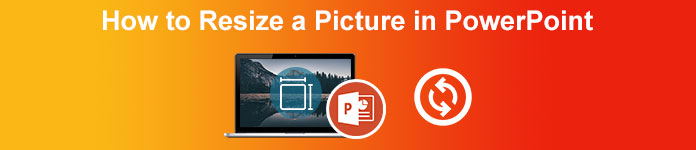
Del 1. Hvordan endre størrelse på et bilde i PowerPoint ved å bruke 2 effektive måter du kan bruke [Enkeltvis og flere]
Når du justerer bildets lengde og høyde på hvert lysbilde, kan du enten angi en nøyaktig dimensjon eller endre sideforholdet ved å dra i rammen. Selv om du kan gjøre det her naturlig, skjer det noe forvrengning når bildets størrelse endres. Så hvis du vil vite hvordan du endrer størrelse på bilder på flere lysbilder i PowerPoint eller individuelt, kan du følge trinnene vi legger til nedenfor. Følg den deretter, og du vil endre størrelsen på mindre enn ett minutt.
3 måter å endre størrelse på bildet på PowerPoint [Individuelt og batch]
1. Endre størrelsen på bildet ved å dra rammen
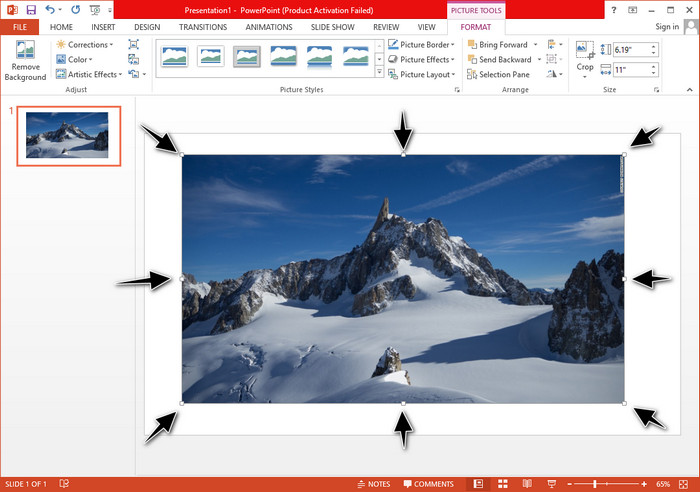
Når du har lastet opp bildet på PowerPoint, vil du se små prikker på det. Disse prikkene på bildet er justerbare, noe som betyr at du fritt kan endre størrelsen på bildet i henhold til spesifikasjonene dine. Når du endrer lengden, vil ikke høyden følge det samme som å justere størrelsen.
2. Endre størrelsen på bildet ved å endre høyden og lengden
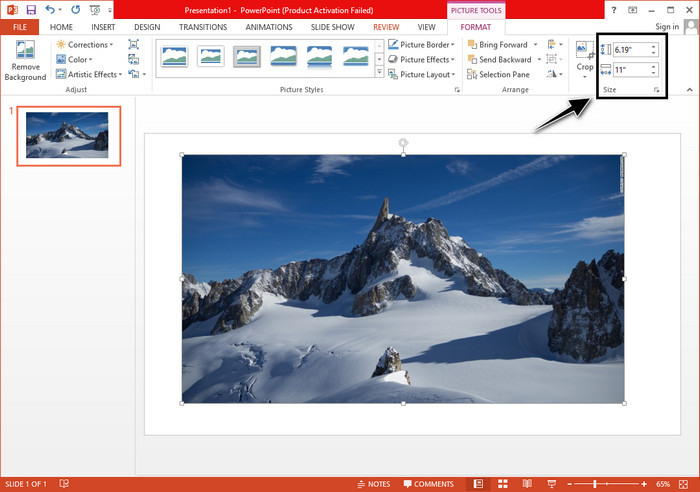
Når du laster opp bildet til PowerPoint, klikker du på Format-fanen for å endre bildet til en bestemt størrelse. På den øvre delen kan du legge til nøyaktig høyde og lengde. Men når du har endret en måling, vil den andre automatisk bli justert fordi hovedsideforholdet er aktivt.
3. Endre størrelsen på bildet som en batch på Powerpoint
Hva bør du gjøre for å endre flere bilder på et enkelt PowerPoint-lysbilde? For å gjøre det, må du laste opp bildene på lysbildet. Når du har lastet opp forskjellige bilder på lysbildet, må du trykke og holde Kontroll, og merk av for hvert bilde du vil endre størrelse på. Følg hvilket endringsalternativ du vil bruke som vi introduserer ovenfor; dra rammen eller endre den numeriske verdien.
Del 2. Hvordan endre størrelse på et bilde i PowerPoint uten å forvrenge gratis [Web Service]
Hvordan endre størrelsen på et bilde i PowerPoint uten å forvrenge det? Du kan bruke FVC Free Image Upscaler for automatisk å endre størrelsen på bildet du laster opp som du vil bruke på en PowerPoint-presentasjon. Til tross for at det er et nettbasert verktøy, er ytelsen bedre enn PowerPoint-resizeren fordi den lager PPI for å forhindre uskarphet i bildet selv om du må endre størrelsen på det. Lurer du på, eller vil du bruke dette verktøyet og begynne å endre størrelsen på bildet ditt? I så fall, følg de påfølgende trinnene vi inkluderer når vi lærer deg hvordan du bruker dette verktøyet så enkelt som mulig.
Fordeler med å endre størrelse på et bilde ved å bruke FVC Free Image Upscaler:
◆ Du kan bruke dette bilde resizer gratis uten tap av kvalitet.
◆ Den støtter et bredt spekter av formater du kan laste opp.
◆ Den har kraftig AI-teknologi som kan hjelpe deg med å endre størrelse på bilder.
◆ Du kan få tilgang til denne nettløsningen på hvilken som helst søkemotor du har på skrivebordet.
◆ Det er ingen installasjon eller nedlasting nødvendig før du bruker den.
Trinn for hvordan du endrer størrelse uten å forvrenge ved å bruke FVC Free Image Upscaler:
Trinn 1. Åpne nettstedet til denne resizeren ved å klikke på denne lenke.
Steg 2. Når nettstedet er åpnet, klikker du på Last opp bilde for å legge til bildet du vil endre størrelse på og bruke det på PowerPoint-presentasjonen.
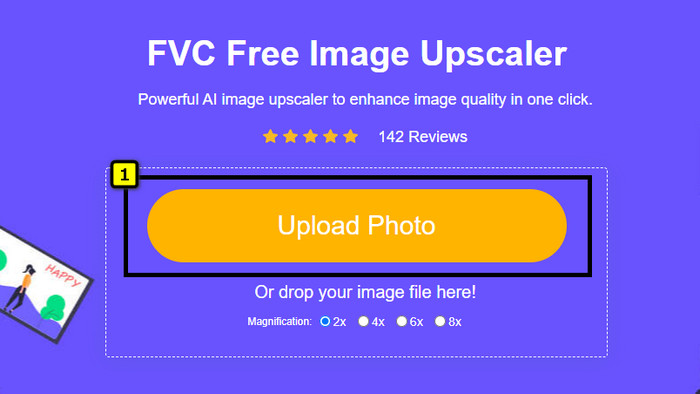
Trinn 3. Etter å ha lastet opp bildet, vent til det lastes opp. Velg forstørrelsen du vil bruke på bildet ditt ved å velge alternativene som f.eks 2x, 4x, 6x eller 8x.
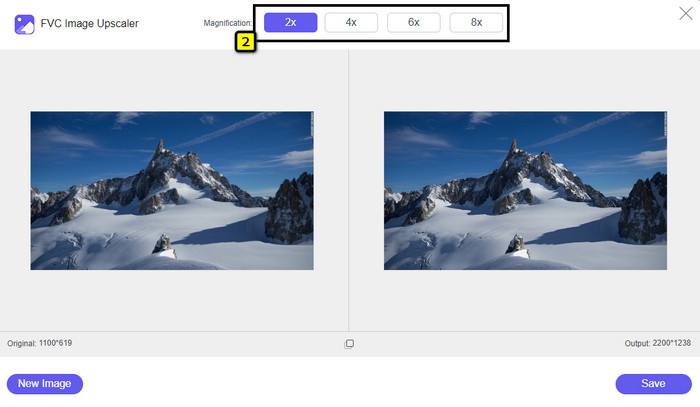
Trinn 4. Klikk Lagre for å eksportere det endrede størrelsesbildet endrer du her. Så enkelt som det, det endrede størrelsen på bildet på din lokale stasjon uten noen forvrengning eller uskarphet lagt til.
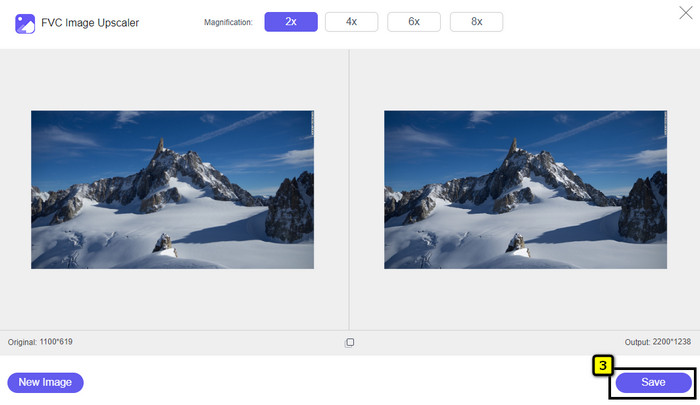
Del 3. Vanlige spørsmål om hvordan du endrer størrelse på et bilde i PowerPoint
Hva er maksimal lengde og høyde på et bilde for Powerpoint?
Når du endrer størrelsen på bildet til maksimal dimensjon for Powerpoint som widescreen, kan du sette pikselen til 1280 x 720 px. Men når du viser den på skjermen, må du følge sideforholdet 16:9, som er 1920 x 1080 px.
Er det noen snarvei for å endre størrelsen på bildet på PowerPoint?
For å endre høyden på bildet, må du holde nede Shift-tasten og deretter klikke på pil opp for å øke og pil ned for å redusere høyden på det. For de som ønsker å endre bildets bredde, kan du holde nede Shift-tasten igjen, deretter trykke høyrepilen for å øke bredden og venstrepilen for å redusere bredden i henhold til dine preferanser.
Hvorfor ble bildet mitt uskarpt etter å ha endret størrelsen på det på PowerPoint?
Når du skal endre størrelsen på bildet på PowerPoint, har bildet blitt strukket ut, og det er en sjanse for at bildet blir uskarpt. Men hvis du vil ha et bilderedigeringsprogram som er i stand til å lage piksler mens du endrer dimensjonen, kan du unngå å ha et pikselert bilde i PowerPoint.
Kan jeg bruke GIF-er for Powerpoint?
Ja, du kan bruke GIF-er på hvert lysbilde på PowerPoint. Men når GIF-dimensjonen ikke er foretrukket i ønsket størrelse, må du endre størrelsen på den. Og resultatet av den endrede størrelsen på GIF ble uskarpt eller pikselert.
Konklusjon
For å avslutte det, kan du lære de tre teknikkene for å endre størrelse på bildet på PowerPoint ved å følge veiledningen vi legger til i dette innlegget. Selv om du enkelt kan gjøre det på presentatøren, er det tider at det produserer forvrengning når bildedimensjonen endres. Du kan løse dette problemet ved å bruke det elektroniske verktøyet vi la til, fordi det ikke forvrenger noen endrede størrelser på bilder her. Med trinnene vi legger til, kan du lære hvordan du endrer størrelsen på bildet FVC Free Image Upscaler.



 Video Converter Ultimate
Video Converter Ultimate Skjermopptaker
Skjermopptaker



